win11麦克风声音小是很多用户们都在反映的问题,当用户使用win11连接麦克风的时候用户们会遇到声音非常小的情况,用户们在使用的过程中总是会觉得声音不够大,听不清楚,所以win11麦克风声音小怎么办呢,其实用户们不用担心,下面就给大家带来关于win11麦克风声音小解决方法,非常好操作。
win11麦克风声音小怎么办
第1步首先我们右键底部“Windows徽标”。
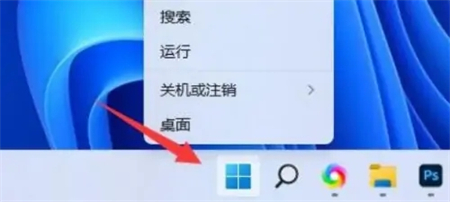
第2步接着打开右键菜单中的“设置”。

第3步然后打开系统设置下的“声音”设置。
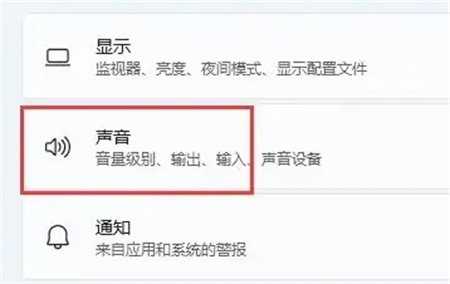
第4步随后找到输入选项,调节“音量”下的声音滑块就可以调节麦克风声音了。
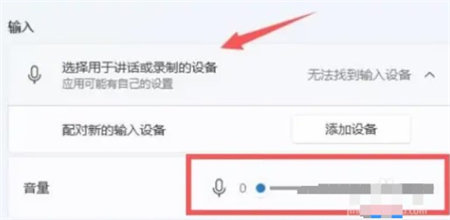
以上就是关于win11麦克风声音小怎么办的内容了,希望可以帮到用户们。

大小:23.2M

大小:6M
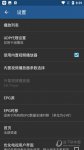
大小:20.47M

大小:8.5M

大小:16.9M